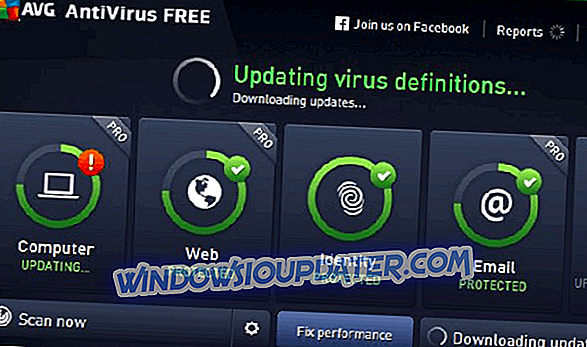5 Schritte zur Behebung von Camtasia YouTube-Problemen
- Prüfe deine Internetverbindung
- Deaktivieren Sie die Windows Defender Firewall
- Deaktivieren Sie die Antivirensoftware von Drittanbietern
- Bearbeiten Sie die Registry
- Installieren Sie Camtasia erneut
Benutzer von Camtasia 8 und 9 können ihre aufgenommenen Videos normalerweise direkt aus der Software auf YouTube (oder Google Drive) hochladen. Einige Benutzer haben in Foren jedoch auch angegeben, dass die Fehlermeldung " Camtasia kann keine Verbindung zu YouTube herstellen " angezeigt wird, wenn sie versuchen, ihre aufgenommenen Clips zu YouTube hinzuzufügen.
Daher können diese Nutzer ihre Clips nicht mit Camtasia auf YouTube hochladen. Hier einige Windows-Korrekturen, die den Camtasia YouTube-Fehler beheben könnten.
Lösungen zur Behebung von YouTube-Verbindungsproblemen auf Camtasia
Lösung 1: Überprüfen Sie Ihre Internetverbindung
Die vollständige Fehlermeldung besagt: „ Camtasia kann keine Verbindung zu YouTube herstellen. Überprüfen Sie Ihre Internetverbindung und versuchen Sie es erneut. Die Fehlermeldung weist daher darauf hin, dass Benutzer ihre Internetverbindungen überprüfen. Der naheliegendste Weg ist, einige Webseiten in einem Browser zu öffnen.
Die Internetverbindungs-Problembehandlung kann sich für Benutzer als nützlich erweisen, die Internetverbindungen für Camtasia reparieren müssen. Dies ist eine Problembehandlung, die Fehlerbehebungen für Netzverbindungen enthält, die für eine bestimmte Website unterbrochen oder inaktiv sind. Befolgen Sie die nachstehenden Anweisungen, um die Problembehandlung bei der Internetverbindung in Windows zu öffnen.
- Öffnen Sie Ausführen mit der Windows-Taste + R-Hotkey.
- Geben Sie "Systemsteuerung" in das Textfeld "Öffnen" ein und drücken Sie die OK- Taste.
- Klicken Sie auf Problembehandlung, um das Applet Systemsteuerung unten zu öffnen.

- Klicken Sie auf Netzwerk und Internet, um die unten abgebildete Problembehandlungsliste zu öffnen.

- Klicken Sie mit der rechten Maustaste auf Internetverbindungen, und wählen Sie Als Administrator ausführen aus
- Klicken Sie auf Erweitert, um die Option Reparaturen automatisch anwenden auszuwählen.
- Klicken Sie dann auf die Schaltfläche Weiter, um die Fehlerbehebung einzuleiten und die vorgeschlagenen Lösungen durchzugehen.
Lösung 2: Deaktivieren Sie die Windows Defender Firewall
Die Fehlermeldung " Camtasia kann keine Verbindung zu YouTube herstellen " wird für einige Benutzer immer noch angezeigt, wenn ihre Internetverbindungen in Ordnung sind. Die Windows Defender Firewall kann jedoch weiterhin Verbindungen für bestimmte Software blockieren. Daher könnte Camtasia, der keine Verbindung zu YouTube herstellt, möglicherweise darauf zurückzuführen sein, dass die Windows-Firewall die Software blockiert. Deaktivieren Sie daher das WDF, um sicherzustellen, dass Camtasia nicht blockiert wird.
- Um die Windows Defender Firewall auszuschalten, öffnen Sie das Zubehörelement Ausführen.
- Geben Sie dann unter "Ausführen" " firewall.cpl " ein und klicken Sie auf " OK", um das Fenster zu öffnen.
- Klicken Sie auf Windows Defender Firewall ein- oder ausschalten, um die unten gezeigten Einstellungen zu öffnen.

- Wählen Sie dann die beiden Optionen Windows Defender Firewall deaktivieren aus, und klicken Sie auf die Schaltfläche OK .
Wenn das Deaktivieren der WDF den Camtasia YouTube-Fehler behebt, muss die Firewall die Software blockiert haben. Sie können die Firewall vorübergehend deaktivieren, bevor Sie die Software öffnen, und sie bei Bedarf wieder einschalten.
Alternativ können Sie mit der Windows Defender Firewall-App ausgehende und eingehende WDF-Regeln einrichten, die die Camtasia-Verbindung zulassen.
Lösung 3: Deaktivieren Sie die Antivirensoftware von Drittanbietern
Antivirensoftware mit Firewalls kann Softwareanbindungen von Drittanbietern ähnlich wie WDF blockieren. Daher sollten Camtasia-Benutzer auch Antivirenprogramme von Drittanbietern deaktivieren, bevor sie die Screencast-Software öffnen. Klicken Sie dazu mit der rechten Maustaste auf das Taskleistensymbol des Antivirus-Dienstprogramms, um das Kontextmenü zu öffnen, in dem Sie normalerweise eine Deaktivierungs- oder Deaktivierungsoption auswählen können.
Wenn Sie im Kontextmenü des Antivirus-Dienstprogramms keine Option zum Deaktivieren der Option "Deaktivieren" finden, öffnen Sie das Einstellungsmenü oder die Registerkarte im Hauptfenster der Software, um dort eine Deaktivierungsoption auszuwählen.
Lösung 4: Bearbeiten Sie die Registrierung
Die offizielle Lösung von TechSmith für den Camtasia 8 YouTube-Fehler besteht darin, den 8.0-Registrierungsschlüssel der Software zu löschen. Zahlreiche Benutzer von Camtasia Studio 8 und 9 haben bestätigt, dass das Bearbeiten der Registrierung den YouTube-Fehler behebt. Folgen Sie den nachstehenden Richtlinien, um die Registrierung zu bearbeiten.
- Öffnen Sie das Zubehör "Run".
- Geben Sie "regedit" in das Textfeld "Öffnen" ein und drücken Sie die OK- Taste. Dann öffnet sich das Fenster des Registrierungseditors.

- Geben Sie "ComputerHKEY_CURRENT_USERSoftwareTechSmithCamtasia Studio8.0" in die Adressleiste des Registrierungs-Editors ein, um diesen Schlüssel zu öffnen. Alternativ können Sie diesen Registrierungspfad mit den Tastenkombinationen Strg + C und Strg + V kopieren und einfügen.
- Klicken Sie mit der rechten Maustaste auf den 8.0-Ordner (oder Schlüssel) auf der linken Seite des Registrierungs-Editors, und wählen Sie Löschen .
- Öffnen Sie dann Camtasia Studio 8.
Lösung 5: Installieren Sie Camtasia erneut
- Camtasia-Benutzer haben außerdem angegeben, dass durch die Neuinstallation der Software der Fehler " Keine Verbindung zu YouTube herstellen " behoben werden kann. Benutzer können Camtasia deinstallieren, indem Sie in "Ausführen" "appwiz.cpl" eingeben.
- Wählen Sie dann Camtasia Studio unter Programme und Funktionen

- Drücken Sie die Taste Uninstal l.
- Klicken Sie zur Bestätigung auf die Schaltfläche Ja .
- Starten Sie Windows nach der Deinstallation der Software neu.
- Installieren Sie anschließend Camtasia Studio mit dem Setup-Assistenten erneut.
Eine oder mehrere der oben genannten Auflösungen werden den Camtasia YouTube-Fehler für die meisten Benutzer wahrscheinlich beheben. Wenn dies nicht der Fall ist, können Camtasia-Benutzer auf der Seite zum Senden von Tickets für Unternehmen ein Support-Ticket an TechSmith senden.
Denken Sie daran, dass Sie YouTube-Videos auch ohne die Camtasia-Software hinzufügen können.
VERWANDTE ARTIKEL ZU ÜBERPRÜFEN:
- Beheben des Camtasia 9-Bildschirmfehlers in Windows 10
- 10 Beste Windows 10 Screen Recorder-Software
- So verwenden Sie die Bildschirmaufnahme in Windows 10